macOS Sierra環境でVLCからBlu-rayを再生実験(失敗)&他情報
Blu-rayの再生には、BDAライセンスを取得した有料ソフトの購入が必須だと思っていたのですが、VLCのプロジェクトにBlu-rayを再生するためのライブラリが存在する事と、解析済みの鍵のデータベース(たぶん割と古い)を提供してるサイトが存在することを知りました。そこで、とりあえず記事をまとめつつ、オープンソースでの再生環境構築が可能なのかを実験してみようと思い、環境を構築します。結果から言うと失敗しましたが。
もちろん、玄人向けです。このあたりは自前でビルドする必要があり、当然、暗号鍵も付属してません。依存管理が楽になるので、Homebrewを使ってインストールしました。
おおまかな流れ
1. VLCのインストール(省略します)
2. Xcode Commandline Toolsのインストール
3. Homebrewのインストール
4. Libaacs, Libbdplus, Libblurayのインストール
5. KEYDB.cfgの配置(アップデート)
Xcode Commandline Toolsのインストール
MacにHomebrewをインストールする - Qiita
こちらを参考にしました。
xcode-select --install
基本的にはコマンドを実行してインストール→同意
Homebrewのインストール
macOS 用パッケージマネージャー — macOS 用パッケージマネージャー
Homebrewのサイトに書いてあるコマンドの実行でOKでした。
うまくいかない場合は下記URLの手順が必要なようです。
macOS Sierra で Homebrew を使う方法 (2016年9月更新) – ymyzk’s blog
Libaacs, Libbdplus, Libblurayのインストール
Search and discover Homebrew formulae — BrewFormulas
こちらで検索した所、Homebrewでformulaが存在することがわかりました。ありがたい。
brew install libaacs
brew install libbdplus
brew install libbluray
Libblurayはフォントキャッシュの再構築に少々時間がかかりました。
LibaacsのKEYDB.cfgの設置
http://www.labdv.com/aacs/
なるべく新しい鍵を取得して更新します。
Macでブルーレイを無料で再生する方法 | Macの使い方
Finderから、[移動]→[フォルダへ移動]を選択し、
~/Library/Prefereces
に移動し、aacsというフォルダを作り、中にKEYDB.cfgを置きます。
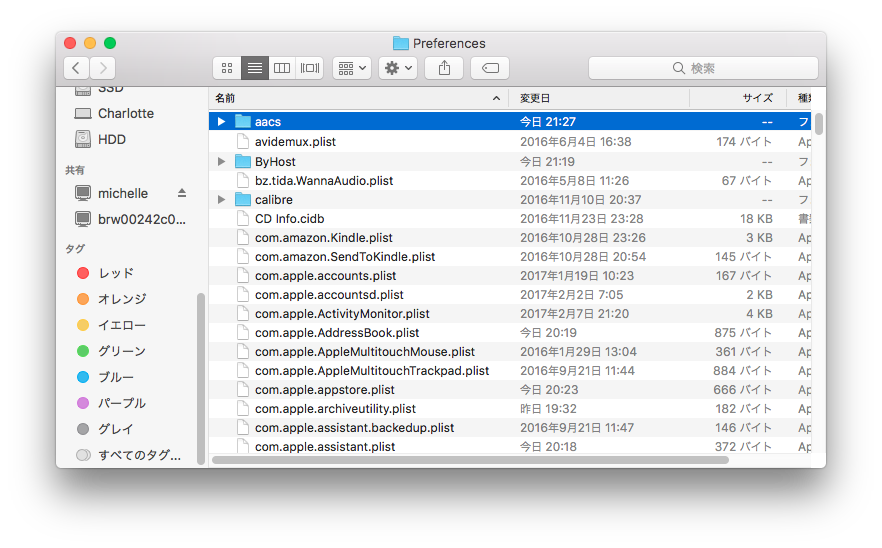
MakeMKVで無理やり見る方法があるらしい
Libaacsの代わりに、MakeMKVの強力なlibmmbd(Libaacs互換?)の力を借りる方法もあるようですが、今回は割愛します。
Leawo Blu-ray Player
MacAppStoreを検索してみたら、さらっと無料の再生ソフトが出てきてビビりました。無料とはいえ、MacAppStoreとはいえ、さすがに怖いです。
「Leawo Blu-ray Player」をMac App Storeで
正規ルートのソフトウェア?
このお値段、BDAメンバーと書いてますが、ちょっと安い傾向なので、どうなんでしょうね…。
Mac及びWindows版Mac Blu-ray Player 、iPhoneツールソフト
・参考にしたURL
http://www.labdv.com/aacs/
libaacs - VideoLAN
libbdplus - VideoLANlibbluray - VideoLAN
MacにHomebrewをインストールする - Qiita
macOS 用パッケージマネージャー — macOS 用パッケージマネージャー
Search and discover Homebrew formulae — BrewFormulas
macOS Sierra で Homebrew を使う方法 (2016年9月更新) – ymyzk’s blog
Macでブルーレイを無料で再生する方法 | Macの使い方
Mac のシステム整合性保護について - Apple サポート
Macでブルーレイを無料で再生する方法 | Macの使い方
対Blu-ray用決戦部隊、通称MakeMKV | Tosainu Lab
Direct Blu-ray playback with VLC - www.makemkv.com
Macで青い円盤を再生する – 愛のらくがき帳
ゴンゴンモフモフの開田高原マイア行ってきました

皆様こんにちはこんばんは。今までスノー関連の記事は書いてこなかったのですが、今回初めて悪天候の中を自車で単独突撃してみて、今まで人の車をアテにしてて気にしてなかった事が色々とわかってきたので、メモ代わりに書き残しておきます。一応言っておきますが基本的にアホです。
左足ブレーキは割と使える
いきなりラリー屋さんです。ある時にこのテクを知って、普段から(前後に車のいない時を選んで)左足のブレーキ感覚を養ってましたが、このドカ雪で実践となりました。
率直に言って、使わない場合よりも全然戦えます。カーブに差し掛かった時にアクセルのみで厳しくなった時に少しブレーキを、ブレーキのみで厳しくなったら少しアクセルを入れると不思議と安定します。もちろんさじ加減や理論は要勉強という感じですし、燃費は悪くなるし、普段使わない左足ゆえの疲労もあるし、テクがあるからと調子乗ったら刺さると思いますが。
条件付きですが、上り坂でFF車で片輪滑ってる場合に、うっすらブレーキを足せばLSD代わりとして多少の効果が出る気がします。ただし、リアにディスクブレーキが入ってる車はリアが効きすぎてダメな気もします。リアがドラムでも、簡単に後輪が足かせになるので、難易度の割にあてにはできない感じ。
備考:さすがに横向きや後ろ向きになるような真似はしてません。
砂も持っていきましたが、凍結スタックには至らなかったので、今回は活躍の場なしでした。
最低地上高って大事
もっふもふの新雪に喜んで突撃して、

からの

この顛末である。自滅だからね、笑いながら雪を掘りました。
最低地上高は普通の市販車レベルですが、マイアの駐車場の未除雪部分に突撃した結果、あっさり亀になりました。我ながら半端なく頭わるい。ただ、いくつか収穫はありました。
- 止まらずに進み続ける限りはスタックせずにある程度いける
- 止まって余裕をこいて写真を撮っていた時、スタックは始まっていたのだ(迫真)
- 亀の子スタックの場合、タイヤの周辺、エンジン周辺、タイヤの裏に隠れてるロアアームの除雪が鍵(だと思う)
- 亀の子スタックで大事なのはタイヤの下敷きではなく、タイヤを浮かせてる原因の除去
- ポリカシャベル大活躍。ただし、除雪のために角度がつけてあるので、車の下を掘るのには不向き。車の下の雪を掻き出す場合は、鉄シャベルや、折りたたみシャベルの方が適任っぽい。男は黙って農業用鉄シャベル!

キャプテンスタッグ シャベル スコップ 角型 スチールフォールディング バッグ付UA-4501
- 出版社/メーカー: キャプテンスタッグ(CAPTAIN STAG)
- メディア: スポーツ用品
- この商品を含むブログを見る

WOLFWILL スチールマルチスコップ 折り畳み式 15種機能 シャベル 鋸 斧 栓抜き クワ ツルハシ 車載スコップ
- 出版社/メーカー: MICTUNING
- メディア: ホーム&キッチン
- この商品を含むブログを見る
安いマスク大活躍
Twitterで見かけたお安いマスクをスノーに流用してます。
良いところ:安い
それっぽく見える(フィルタと見せかける飾り)
だめなところ:かがり縫いがほつれる
最初は石油臭い(2回洗ったら臭わなくなりました)
鼻部分の穴から雪が吹き込む

フェイスマスク【スキー・スノボ・バイク・自転車・釣り・登山・屋外コンバット…全てのアウトドアに!】□ 防寒対策・衝撃吸収 □ OD_Msk_001 Black
- 出版社/メーカー: あ
- メディア: その他
- 購入: 1人 クリック: 1回
- この商品を含むブログを見る
今期のティーホルンは地元のパン屋さんメイン

前に食べたワッフルはがっかりだったけど、あずきとさつまいものロールはいい感じでした。焼きたてとはいかないけど、あたためてもらえば結構おいしい。
ゲレンデの様子

ゲレンデは横向きに雪が降り、連休明け+悪天候で人も少なかったので滑りは快適、ただし風が強くリフトは寒い。上部-12度だからナメンナヨってセンターハウスに書いてありました。ゲレンデの様子はだいたいこんな感じ。

- スカイハイ上部(上リフト降りてすぐ)
10時までが勝負。行ったら既に食われてました。
最初ブッシュにぎょっとしますが、新雪非圧雪モフモフパウダーで最高でした。2回目のチャレンジでひっくり返って雪に埋まりました。楽しいけど体力ががが。
- スカイハイ下部
Close。平坦部で圧雪車ががんばってました。じきに開きそう。
クルーズ最高
- フォクシー
パウダーゾーン多数発生で良好
- プリマ
視界不良のためClose
- ジャンボフット南(メイン)
安定。
- ジャンボフット北
緩斜面非圧雪のため、埋まって止まりそうになるたたかいが発生。でかい板の人が本領を発揮する可能性がある!
テスト装着大事!
今回モンベルのスキーリーシュを新規導入したのですが、事前テストをしてなかったので、装着にちょっと苦労しました。テスト装着は大事!
エクストリーム昼寝

BeeYond 寝転び レジャーマット 折りたたみ 極厚 クッション 20mm 軽量EVAフォーム シングルサイズ (ブルー) SLM-190SB
- 出版社/メーカー: BeeYond
- メディア: その他
- この商品を含むブログを見る
起きたら雪が強くなってたので、早々に撤退することにして帰りました。スタックのタイムロスもあって、午前中に下部を2回、上から下までの通しを3回滑って終了でした。
チェーンは偉大

往路は強引に登ってしまったのですが、復路は雪に刺さりたくないので、チェーンを履きました。圧倒的駆動力制動力。ただし、はしご型なのでハンドルを切ると横滑りしそうな感覚がすぐ伝わってきました。横滑りも意識するなら亀甲型が見えてきます。
チェーンの威力がありがたかったのは、マイアの坂道はもちろんですが、きそふくしまスキー場付近の長い坂も、エクストリームな時は全然違います。ただし、金属チェーンはせいぜい最高速度30~40km/hなので、路面が良くなってくるとすぐに低速迷惑車に。国道へ出たらすぐに外してもよかったかも。
着脱はもちろん、チェーンのたるみを取るために1回止まったので、四駆とキャラバンしてる場合は置いてかれる事必至。本気になったら四駆か樹脂チェーンは必須ですね。
まぁ何回も極地を自走するわけじゃないし、周りがハイレベル野郎ばかりなので、今は別にこれでよし。
ワイパーは諦める
雪用ワイパーの価値がわかりました。夏用ワイパーは凍ります。後ろをついてきたトラックがワイパーを動かしてる雰囲気がなかったので、木曽レベルの低温では、諦めてワイパーなし作戦がどうやら最適なようです。

NWB(エヌダブルビー) グラファイトデザイン雪用ワイパー D60W
- 出版社/メーカー: エヌダブルビー(Nwb)
- メディア: Automotive
- この商品を含むブログを見る

エーモン 静音計画 風切り音低減モール ボンネット用 約2m 1本 2648
- 出版社/メーカー: エーモン(amon)
- 発売日: 2013/02/01
- メディア: Automotive
- この商品を含むブログ (2件) を見る
番外
あ…ありのまま 今 起こった事を話すぜ!
「おれは 道の駅可児ッテで15分の仮眠を取っていたと思ったら いつのまにか4時間寝ていた」
な… 何を言っているのか わからねーと思うが
おれも 何が起きたのか わからなかった…
ルコー堂ラストワークショップ&クリスマスパックレポ
あけましておめでとうございます。べにぶたです。ルコー堂方面では岐阜の人でご存知の方もいるかもしれません。
年を越してしまいましたが、ルコー堂最後のハンズワークショップレポとクリスマスパック開封レポをば。
ちなみにルコー堂はこちら→ ぶたを愛し、ぶたを創る。ルコー堂
ハンズワークショップ編
ということでまずはハンズワークショップ。お昼から開催ですが、毎度なぜか午前中に仕事が入ってからの出撃なので、しょっちゅう遅刻してるのはご愛嬌ということで。


当日のワークショップはこんな看板が目印でした。熱中してたので作業テーブルの写真はありません。HAHAHA。
看板の脇には、お空が背景の撮影セット(?)が用意されてました。完成したぶたさんを吊るして撮影タイムです。ちなみにこの作品は、「ぶたさんの鼻柄にしたらシンプルだしいい感じになるのでは」と思って作ったのですが、モネ様に「仲間の毛皮を縫い合わせて飛ぶぶたさん」という罪深い命名をいただく事になりました。言われてみればそのとおりだと思いました。縫い目を描いてもよかったかなと思ったり。


普通の人は30分程度で作って完成です。という感じなのですが、その時は空いてた(?)のもあって、常連サンチームで居座っておしゃべりしたり改造を始めたのでした。
吊るしてみたら紐が目立つので、まずは紐を青く塗ってみて、やっぱり影が出て目立つので、iPhoneアプリで修正を試みたり、雲を貼り付けてごまかしてみたり。その結果が雲つきのぶたさんとなりました。
結果、領主たるモネ様に熱意が認められて(?)最後に不要になった背景をもらいました。まるごと部屋の壁に飾ってあったりします。でも普通に紐が目立ちます。塗った意味とは!


さて、ルコー堂ワークショップが最後回ということで、完成した時にはみんな、卒業証書とバッジをもらってました。赤と青の二色でしたが、赤が圧倒的人気だったらしいですね。さりげなくフライヤー(チラシ)までいただきました。
いい写真が撮れたので、iPhoneの壁紙にしてあります。ロック画面ではバルーンに時計が収まり、ホーム画面ではぶたさんが覗いてる感じになっていい感じです。
途中とある失言をしてしまいちょっと怒られてしまいましたが、僕は元気です。その話はクリスマスパックに続きます。大丈夫、実はもっと失礼なことを考…いやなんでもありません。
クリスマスパック編
最初に言って置かなければいけないことがあります。実はフライング開封しましたすいませんでしたなんでもしますから。


ということで、モネさんの意図に反してフライング開封してしまいましたが、レポします。今回はクリスマス当日に開けてもその後使えるようにということで、テーマはクリスマスいうよりクリスマスプレゼントという感じです。
中身は、
・クリスマス限定缶バッヂ2016、
・大きめキーホルダー3種セット
・ぶたさんと一緒に読書が楽しめちゃうブックマーク
・2017年干支飾り
・ステッカーセット
・変わり種ぶたさん人形
・トートバッグ
と説明にありましたが、マジメに読んでないことがバレちゃったのが続きのお話。


まず目立つのは2016年デザインの缶バッジと干支飾り。かわいい雪ぶただるまです。それを喜び勇んで帽子に付けていったので、店主モネ様にバレてしまったのでした。
そして次が干支飾り。最初、このシュールな置物が干支飾りだとわかっておらず、ハンズワークショップで
「え、あのシュールでとてもいい置物は干支飾り!?」
と言ってしまったところ、
「このシュールな置物が干支飾りだなんて、ってなるからいいのに」
と怒られてしまいました。鈍くてゴメンネ。そのうち蹴り倒してくれてもいいです。(慢心)


変わり種ぶたさんは…妖精さんかな?ぶたさんを祀る祭壇に加えておきましょう。
ぶたさんとハサミが組み合わさってる紐は栞なのだとか。読書の時はいつも手近な紙を適当に使う人なので、使いたい時あると助かる…かもしれない。ただ、なくしそうだし、最近は希少本以外は絶賛電子化中なので、車のバックミラーに結んでぶら下げてしまうのも手だなぁと思ってたり(あいかわらず不届き者)。
という感じで、バッジは帽子に、シールの一つをiPhoneケースにはさみつつ、ぶたさんの配属を考え中です。
ZenFone Go買いました簡易レビュー

発売から半年以上経過で出遅れ感もありますが、動画再生機にしようという目論見があってZenFone Goを買いましたので、良かった点と微妙な点をまとめてみます。思うことがあったら追記していきます。ちなみにゲーム関係はこの端末には不向きだと思うので評価してません。あしからず。
良かったところ
5.5インチの大画面。フルHDではなくHD(これ個人的には重要)
大容量バッテリー
Wi-Fi感度(iPhone5sよりは良好)
ホームボタン等が画面外にあるので、画面いっぱいに使える
余計なアプリが比較的少ない(まったくないとは言ってない)
動作が割と素直(な気がする)
ブルーライト軽減機能が普通に使える
微妙なところ
カメラ(ちょっと青っぽい色になる)
Android 6.0非対応
MicroSDXCが64GBまで(刺してみたら128GB使えています)
ケースの選択肢が少ない
充電が遅い
背面が湾曲している(バンカーリングを定着させるのに難儀)
裏蓋が開けにくい(開ける時に端を凹ませてしまった)
前面ほぼ全域がセンサーで、持つ場所がほとんどない
ボリュームボタンが背面にある
総括
割と優秀な動画再生機です。とにかく5.5インチHD画面が比較的安く欲しい人にはドンピシャ。フルHDではなくHD画面なので評価は分かれます。ほどほどの解像度と処理能力のバランスが良く、個人的には評価高いです。音量ボタンがサイドか上面にあれば完璧でしたが、ソフトウェア的にカバーできる範囲なので許容範囲かなと。
ただし、メインとして持ち歩くにはでかすぎます。カメラもあまり良くありません。なんでもいいからデカい画面のAndroid端末が欲しい層向けなのは間違いないでしょう。
前述の通り、メインのスマホとしては色々と微妙です。格安スマホの入門機にするなら、似たような性格の製品でもZenFone 2 Laserの方がバランスが良いと感じました。
i-dioの試供品レビュー

デジタルラジオi-dioのWi-Fiチューナーを借りられましたので、色々と思ったこととかを書き残しておこうと思います。先に結論を羅列して、後から補足する形にします。
- 感度良好、音質良好
- Wi-Fiチューナーという形態はめんどくさい
- スマホ側の消費電力が大きい(まさかのSDR?)
- ワンセグ相乗りのワンチップモジュールが不可欠では
- カーステレオやワンセグ受信機への相乗りが鍵(かな?)
まずは感度と音質。我が家はアナログテレビ時代には弱電界指定、今でもワンセグはあてにならず、FMラジオはノイズとの戦いになる地域ですが、i-dioは室内でもほぼ途切れずクリアに入ります。i-dioの送信局が比較的近い事も影響してるでしょうけど、デジタルの快適さには正直脱帽です。
正直言うと、アナログラジオ受信機の簡便性と超低消費電力は捨てられないのですが、デジタルでのサイマル放送もアリなんじゃないかと思ってしまうくらい、音質が良いです。え、Radikoがあるって?それもそうですね…。
次に、対応端末がWi-Fiチューナーとi-dio Phoneしかない現状、避けては通れないのがWi-Fiチューナーという形態のめんどくささです。
1.電源を入れる
2.スマートフォンから接続する
3.アプリを起動する
4.チャンネルを選択する
…どう考えても煩雑すぎです。最低でもチャンネル選択は最後に聞いていた局を自動選局したり、プリセットを設けて欲しい所です。アナログラジオなら電源ひとつでいつもの放送局です。(余談ですが、チューナーモード/ネットワークモードの切り替えをもっと手軽にして欲しいところ)
さて、普及の障害になりそうな案件がもう一つ。手持ちのiPhone5sでしばらく聞いてたんですが、iPhoneが結構熱くなって、電池がゴリゴリ減ります。体感的にはWi-FiでYoutubeを見てる時の1.2倍のペース。3Dゲームに準じるレベル。ラジオでこれは結構厳しいものがあります。Wi-Fiチューナーは全然熱くならずに長持ちしますが、スマホが先に死にます。どうやら、チューナーの中身は汎用のVHFチューナーで、重いデコード処理はスマホに丸投げのようです。おいおいSDR*1かよ!本気で普及させたいならハードウェアデコーダは不可欠だぞ!(買うとは言ってない)
というわけで、消費電力が問題になりにくくて、相乗りでねじこめそうな所がi-dioの生き残り路線かなと言った現状。私が思いつくのはカーオーディオとキッチン。ワンセグのような取り回しで、有線放送のような音楽流しっぱなしラジオが聞けると謳ってねじ込めれば、この先生きのこれる可能性もあるかなと。キッチンには、ワンセグテレビとかタブレットとかラジオがひしめいてるので、どれかの端末に相乗りして、うまく定着すればめっけもんって感じになると思います。伸るか反るか、どんな受信機が出てくるかちょっと楽しみだ。
*1:ソフトウェアラジオのこと。汎用性は高いが、消費電力も高い
静かに更新してたMacの記録
こんにちは。ついったランドがディストピアになって久しいですが、皆様いかがお過ごしでしょうか。某氏がMacの更新時期を迎え、後継機の選定に苦慮しているようなので、参考にならない参考程度に、うちのMacの更新の履歴と、総額かかった費用くらいは書き残しておこうと思います。
| 時期 | 内容 | 価格(当時) |
|---|---|---|
| 2014/09 | Macbook Pro 2012 (2.5GHz、Retinaではない、整備済み製品) | 97000円 |
| 2014/10 | HDDを2TBに交換(以前のMacbookから引き継ぎ) | 0円(14000円) |
| 2014/10 | メモリを8GB(4GBx2)に交換(ポイント使用) | 8600円(11800円) |
| 2015/11 | メモリを16GB(8GBx2)に交換 | 9400円 |
| 2016/01 | SSD 1TBを追加 | 38000円 |
| 2016/01 | DVDドライブHDD/SSD化キット | 1800円 |
| 2016/01 | DVDドライブ外付けケース | 1400円 |
| 合計 | 156200円(173368円) |
・現在の状態
Core i5 2.5GHz, メモリ16GB, SSD1TB, HDD2TB, 外付けDVDドライブ
・注意点
ほとんどのものが当時より値上げされてます。消費税とか色々怖い。
この記事が参考になるのは、古くても改造してもいいから手頃で大容量のMacbookが欲しい層でしょうか。今から新品でこの構成を買う事はおすすめできませんが、一応売ってます。
Retinaを外してまで旧型のMacbook Pro 2012をわざわざ買った理由は、もちろんお財布に優しかったからですが、大容量の内蔵ストレージとDVDドライブを捨てられなかった事、後から魔改造・修理できる柔軟性、当時BootcampしていたWindows7との互換性を重視したためです。Bootcampは止めてしまいましたが…。
購入直後から2TBのHDDを引き継いでましたが、El Capitan以降、HDDの速度が完全に足かせになり、容量も逼迫したため、DVDドライブを外付け化してSSD1TB+HDD2TBの3TBに改造する羽目になりました。これで逼迫したら、もう打つ手がありません…。
潰瘍性大腸炎ブラックリスト
潰瘍性大腸炎患者は要注意食品が色々あって個人差も色々あるみたいだけど、自分の場合のブラックリスト。元気になっても食べないべき、自分にとって毒となる食品一覧(随時更新)
| 肉類 | 牛肉、豚肉 |
|---|---|
| 刺激物 | 唐辛子 |
| 油物 | ラーメン |
| 発酵食品 | チーズ(パルミジャーノ除く)、ヨーグルト、乳酸菌飲料、納豆 |
| その他 | チョコレート、ココア |
- 追記
調子悪くなったので、ホワイトリストも整理しようかと。
| レベル1(悪化した時の最後の砦) | おかゆ、うどん、豆腐、ささみ、かまぼこ |
|---|---|
| レベル2(少し元気になったら食べれる) | 卵焼き、梅干し、そば、パン(バター塗らない) |
| レベル4(よっぽど元気で安定していたら食べる) | 焼き鳥(脂身の少ないもの)、生クリーム、アイス、ドーナツ |
|---|



